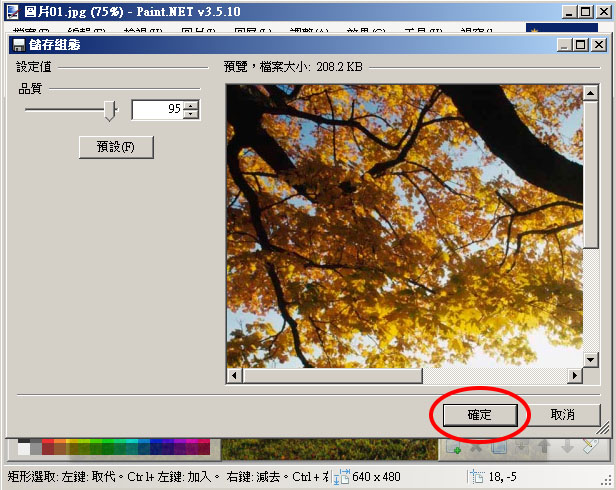網頁知識:利用Paint.NET將圖片等比例縮小
20211
次閱讀
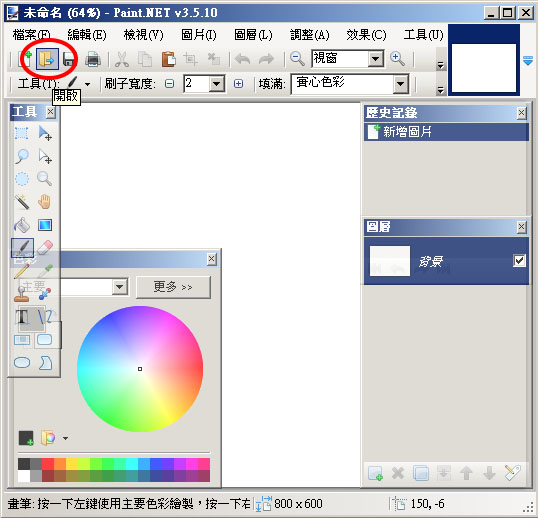
接著選擇所要縮小的圖片,接著按下開啟舊檔
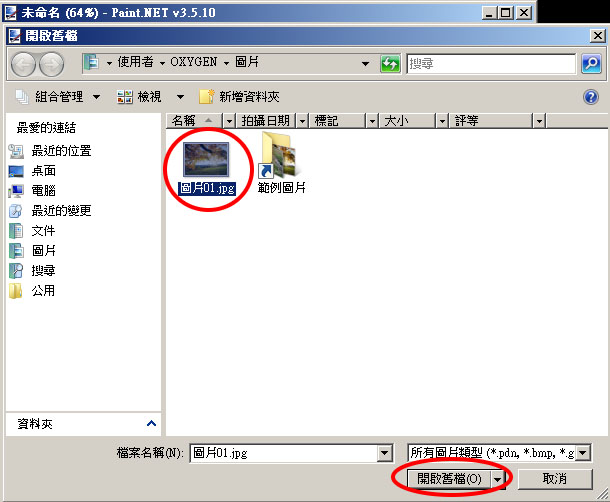
開啟圖片後,我們可以在下方功能表中看到圖片尺寸為1024 x 768
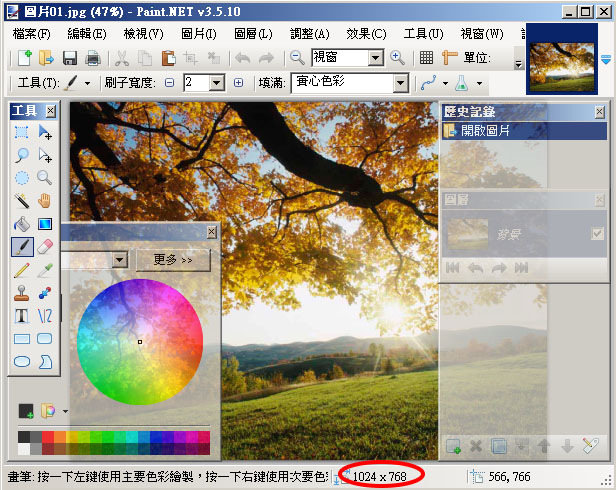
接著選擇重新調整大小
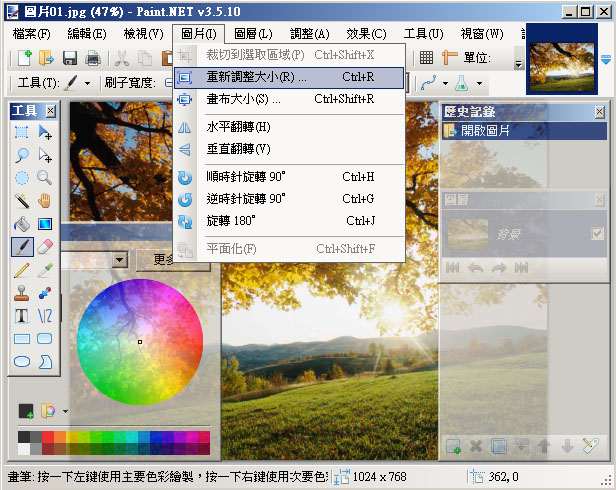
在欄位「寬」中輸入640(因為預設為等比例縮放,欄位「高」會自動變為480像素),接著按下確定
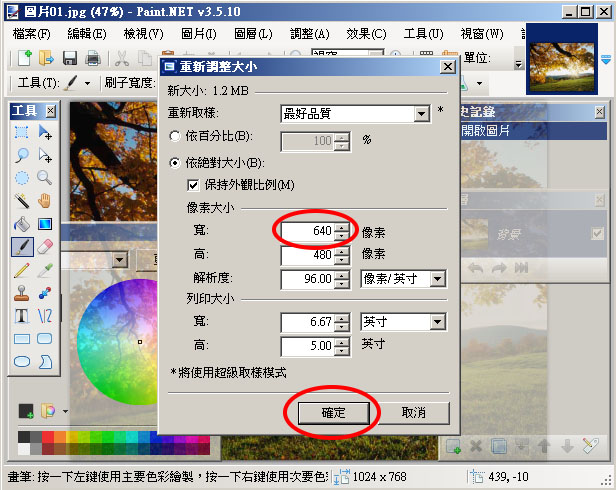
此時,我們可以在下方功能表中發現圖片尺寸已變成640 x 480
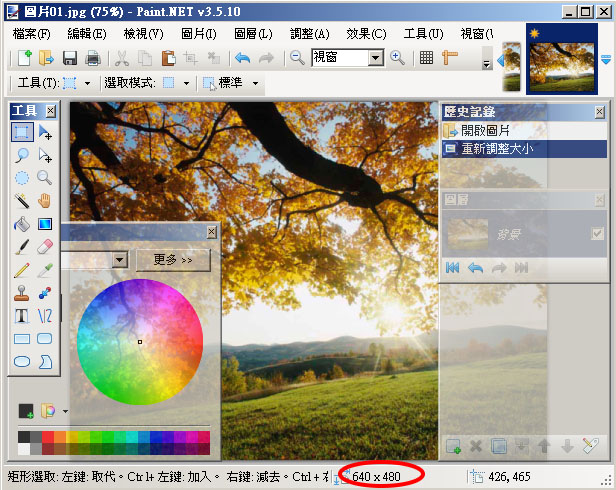
成功將圖片等比例縮小後,記得要選擇儲存,以保留修改尺寸後的圖片
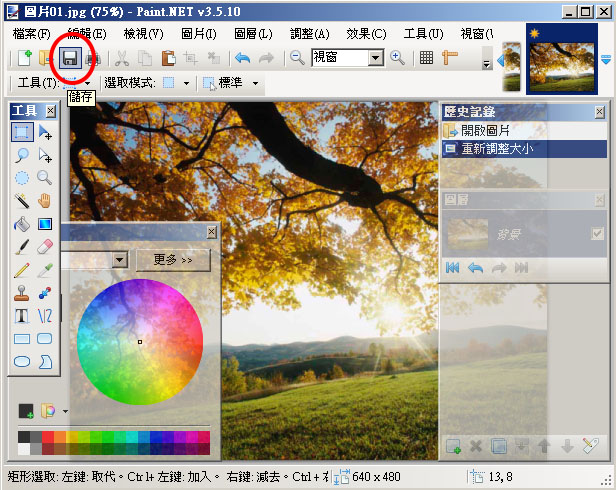
設定值使用預設的即可,直接選擇確定
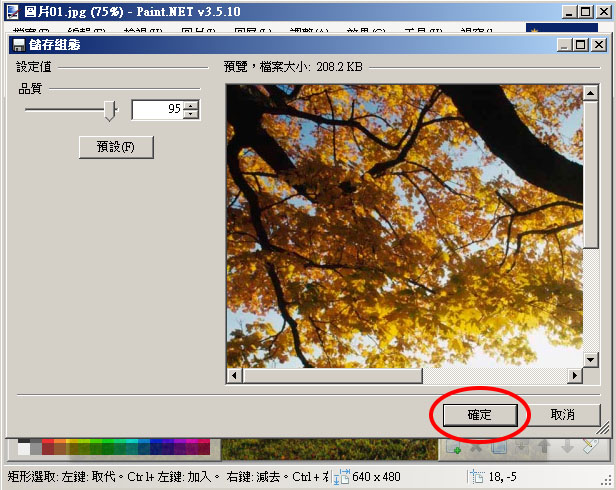
次閱讀
利用Paint.NET將圖片等比例縮小
許多沒用過美工軟體的人,對於要如何將圖片不失真等比例縮小,肯定很陌生,這篇文章就要來介紹如何利用Paint.NET,將圖片縮小。範例:將1024 x 768圖片等比例縮小至640 x 480
打開Paint.NET後,首先在功能表中選擇開啟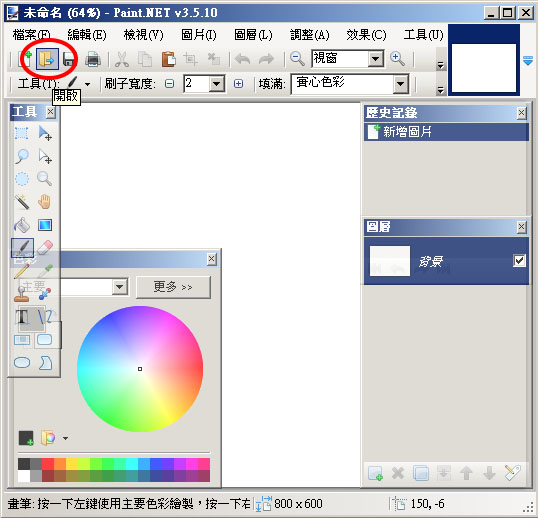
接著選擇所要縮小的圖片,接著按下開啟舊檔
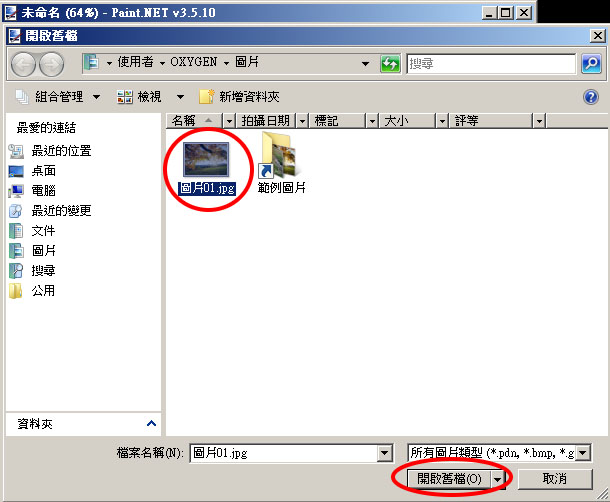
開啟圖片後,我們可以在下方功能表中看到圖片尺寸為1024 x 768
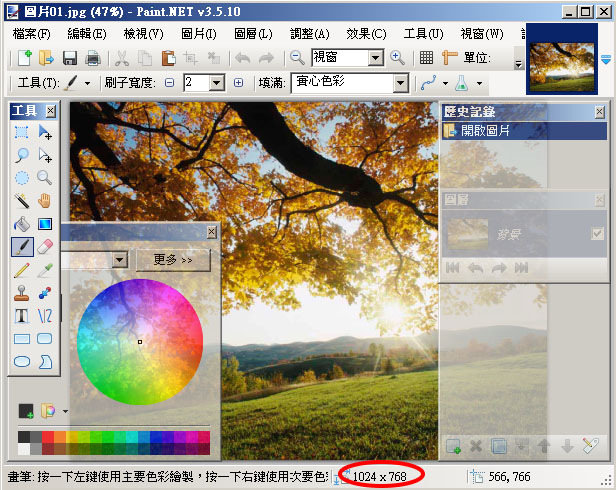
接著選擇重新調整大小
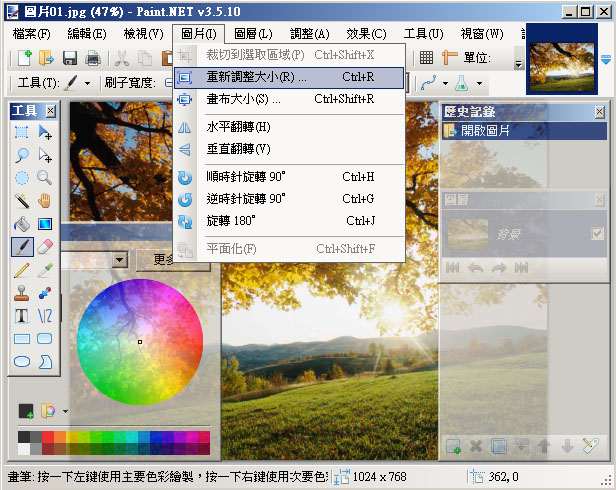
在欄位「寬」中輸入640(因為預設為等比例縮放,欄位「高」會自動變為480像素),接著按下確定
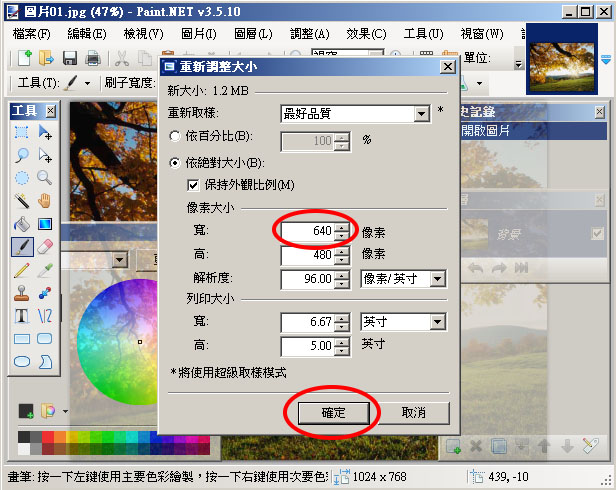
此時,我們可以在下方功能表中發現圖片尺寸已變成640 x 480
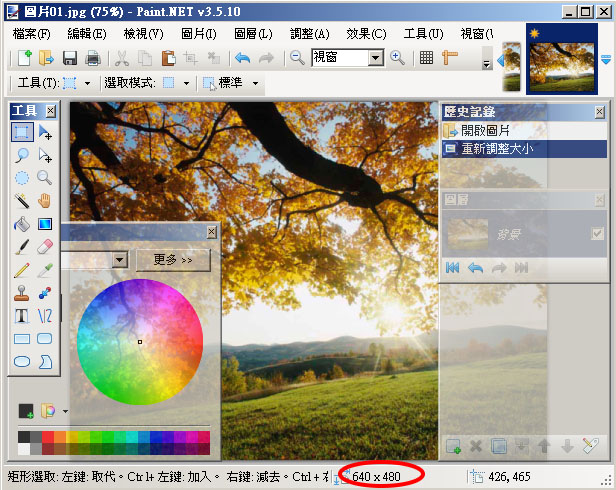
成功將圖片等比例縮小後,記得要選擇儲存,以保留修改尺寸後的圖片
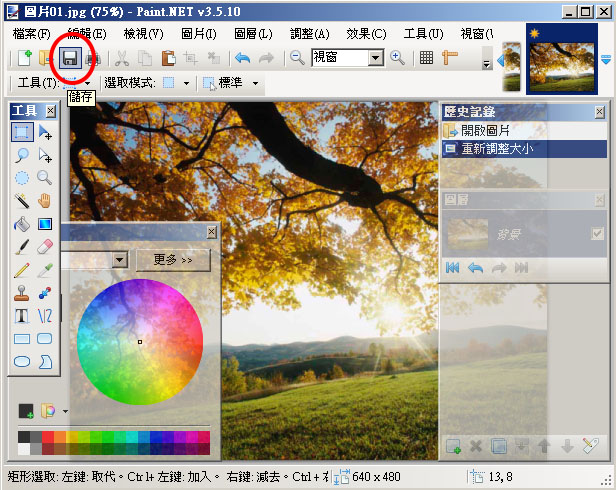
設定值使用預設的即可,直接選擇確定